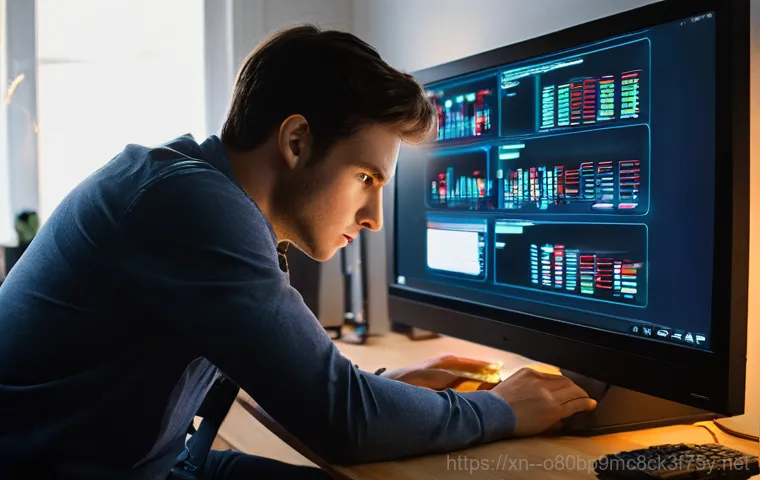아침에 컴퓨터를 켜는데 모니터가 먹통이라면? 그야말로 세상이 멈춘 듯한 기분이 들죠. 중요한 회의 자료를 봐야 하거나, 한창 게임에 몰두 중이었는데 갑자기 화면이 시커멓게 변해버리면 정말이지 당황스럽다 못해 화가 날 지경이거든요.
저도 예전에 급하게 마감해야 할 작업이 있었는데, 갑자기 모니터가 먹통이 돼서 식은땀을 흘렸던 경험이 생생해요. 이게 또 장비 불량이면 어쩌나 하는 걱정부터 앞서는데, 의외로 간단한 문제인 경우가 훨씬 많더라고요. 복잡한 기술 용어 필요 없이, 누구나 쉽게 따라 할 수 있는 방법들로 모니터를 다시 살려낼 수 있답니다.
요즘 같은 디지털 세상에서 모니터는 우리 일상의 창문이나 마찬가지잖아요. 갑작스러운 고장으로 꽉 막힌 속을 제가 시원하게 뻥 뚫어 드릴게요. 우리 모두의 소중한 시간을 절약하고, 더 이상 모니터 문제로 골머리 썩지 않도록 제가 직접 경험하며 얻은 유용한 정보들을 지금부터 하나씩 꼼꼼하게 알려드릴게요!
컴퓨터 전원을 켰는데 모니터가 먹통이라면 정말 당황스럽죠. 저도 급하게 작업해야 할 때 이런 일을 겪고 식은땀을 흘렸던 기억이 생생해요. 이게 또 장비 불량이면 어쩌나 걱정부터 앞서는데, 의외로 간단한 점검과 설정 변경만으로 해결되는 경우가 훨씬 많답니다.
복잡한 기술 용어 필요 없이, 누구나 쉽게 따라 할 수 있는 방법들로 답답한 모니터를 다시 살려낼 수 있어요. 저의 경험과 최신 정보들을 바탕으로 모니터 문제 해결을 위한 꿀팁들을 지금부터 하나씩 꼼꼼하게 알려드릴게요!
전원 램프부터 멀티탭까지, 기본적인 연결 상태 점검하기

모니터 전원 램프는 살아있나요?
갑자기 모니터 화면이 안 나올 때 가장 먼저 확인해야 할 건, 바로 모니터의 전원 램프예요. 모니터 전면에 작은 LED 램프가 보통 있는데, 이게 아예 꺼져 있다면 전원이 공급되지 않는다는 뜻이거든요. 만약 램프가 깜빡이고 있다면 전원은 들어오지만 신호를 받지 못하고 있다는 신호일 수 있어요.
램프가 녹색이나 파란색으로 정상적으로 켜져 있다면 모니터 자체의 전원 문제는 아닐 가능성이 높으니 다른 원인을 찾아봐야 합니다. 램프가 빨간색이나 주황색으로 깜빡이거나 아예 들어오지 않는다면, 일단 전원 공급에 문제가 있다고 의심해 봐야겠죠?
멀티탭과 전원 케이블, 혹시 헐렁하진 않나요?
모니터 전원 램프가 꺼져 있다면, 모니터에 연결된 전원 케이블이 헐겁게 꽂혀 있거나 멀티탭 스위치가 꺼져 있을 수 있어요. 저도 예전에 급하다고 대충 꽂았다가 모니터가 안 켜져서 한참 헤맸던 적이 있답니다. 먼저 모니터 뒷면과 벽면 콘센트, 그리고 멀티탭에 연결된 전원 케이블이 ‘딸깍’ 소리가 나게끔 단단히 연결되어 있는지 확인해 보세요.
특히 멀티탭을 사용한다면 멀티탭 자체의 전원 스위치가 켜져 있는지, 다른 전자기기를 연결해서 멀티탭이 정상 작동하는지 꼭 확인해 봐야 해요. 만약 멀티탭에 문제가 있다면 다른 콘센트에 직접 연결해 보거나 멀티탭을 교체하는 것도 좋은 방법입니다.
의외로 놓치기 쉬운 케이블 연결의 함정
HDMI, DP 케이블, 제대로 꽂혀 있는지 확인 또 확인!
모니터 전원은 들어오는데 화면이 검게 나오는 ‘신호 없음’ 메시지가 뜬다면, 거의 대부분은 영상 신호 케이블 문제일 가능성이 높아요. HDMI, DisplayPort(DP), DVI, VGA 등 모니터와 PC를 연결하는 케이블이 제대로 연결되어 있는지 확인하는 게 정말 중요합니다.
케이블이 본체와 모니터 양쪽에 헐겁게 꽂혀 있으면 신호가 제대로 전달되지 않거든요. 케이블을 완전히 뽑았다가 ‘딸깍’ 소리가 날 때까지 꽉 다시 꽂아주는 것만으로도 해결되는 경우가 많아요. 저도 이 방법으로 여러 번 모니터를 살려냈습니다!
다른 포트에 연결해 보는 센스!
간혹 케이블 자체나 특정 포트에 문제가 생기는 경우도 있어요. 그럴 때는 가지고 있는 다른 종류의 케이블(예: HDMI 대신 DP)로 바꿔 연결해 보거나, 같은 종류의 케이블이라도 다른 포트(예: 그래픽카드에 HDMI 포트가 여러 개라면 다른 포트)에 연결해 보는 것이 좋습니다.
특히 조립 PC의 경우, 그래픽카드 포트가 아닌 메인보드의 내장 그래픽 포트에 잘못 연결하는 경우도 흔하니 이 부분도 꼭 확인해 주세요. 내장 그래픽 포트에 연결했을 때 화면이 나온다면 외장 그래픽카드에 문제가 있을 수 있습니다.
모니터 자체 설정, 입력 소스 변경으로 해결!
오작동의 주범, 잘못된 입력 소스 선택
한 대의 모니터에 여러 대의 PC나 기기를 연결해서 사용하는 분들이 많으실 거예요. 이럴 때 모니터의 ‘입력 소스’ 설정이 현재 연결된 PC와 일치하지 않으면 화면이 안 나올 수 있습니다. 예를 들어 PC는 HDMI1 에 연결되어 있는데, 모니터 입력 소스는 DP로 설정되어 있다면 당연히 화면이 안 뜨겠죠.
모니터 하단이나 측면에 있는 버튼을 눌러 OSD(On-Screen Display) 메뉴에 진입한 후, 현재 PC가 연결된 포트(HDMI1, DP 등)로 입력 소스를 변경해 보세요. 이 단순한 설정 변경으로 해결되는 경우도 정말 많답니다.
모니터 초기화는 최후의 수단?
위의 방법들을 다 시도해 봤는데도 여전히 모니터가 먹통이라면, 모니터 자체의 설정을 초기화해보는 것도 방법이 될 수 있어요. 모니터 메뉴에 들어가면 ‘초기화’ 또는 ‘공장 초기화’ 같은 옵션이 있을 거예요. 초기화를 진행하면 모니터의 모든 설정이 공장 출하 상태로 돌아가기 때문에, 알 수 없는 설정 오류로 인해 발생한 문제를 해결할 수 있습니다.
하지만 이 방법은 모든 개인 설정이 사라지므로, 다른 방법을 먼저 시도해 본 후 최후의 수단으로 고려하는 것이 좋습니다. 간혹 모니터 전원 코드를 완전히 뽑아 1 분 정도 방전시킨 후 다시 연결하는 것만으로도 전원 회로가 초기화되는 경우도 있습니다.
본체 내부 문제? 램(RAM)과 그래픽카드 점검하기
메모리(RAM) 접촉 불량, 지우개 신공 발휘!
컴퓨터 전원은 들어오고 팬도 도는데 모니터 화면만 안 나온다면, 램(RAM) 접촉 불량을 강력하게 의심해 봐야 합니다. 램은 컴퓨터 부품 중 가장 접촉 불량이 자주 발생하는 부품 중 하나거든요. 오랜 시간 사용하다 보면 먼지가 쌓이거나, 본체에 충격이 가해져 램이 슬롯에서 살짝 밀려나는 경우가 있어요.
이럴 때 모니터에 신호가 안 갈 수 있습니다. 컴퓨터 전원을 완전히 끈 후, 본체 케이스를 열어 램을 조심스럽게 분리하세요. 램의 금색 접점 부분을 깨끗한 지우개로 살살 문질러 닦아준 다음, 다시 슬롯에 ‘딸깍’ 소리가 나게끔 단단히 재장착해 보세요.
저도 이 방법으로 모니터 문제를 해결했던 경험이 셀 수 없이 많아요. 만약 램이 여러 개라면 하나씩 꽂아가며 테스트해보는 것도 좋은 방법입니다.
그래픽카드 제대로 장착되어 있나요?

외장 그래픽카드를 사용하는 PC라면 그래픽카드 접촉 불량도 모니터 먹통의 흔한 원인 중 하나입니다. 램과 마찬가지로 그래픽카드 역시 먼지나 충격으로 인해 슬롯에서 살짝 빠지거나 접촉 불량이 생길 수 있어요. 컴퓨터 전원을 끄고 본체 케이스를 연 다음, 그래픽카드를 메인보드 슬롯에서 분리한 후 금색 접점 부분을 지우개로 닦아 다시 꽉 끼워주세요.
이때 그래픽카드 보조 전원 케이블도 제대로 연결되어 있는지 확인하는 것이 중요합니다. 내장 그래픽이 있는 CPU라면 외장 그래픽카드를 제거하고 내장 그래픽 포트에 모니터를 연결해 화면이 나오는지 확인해 보세요. 내장 그래픽으로 화면이 나온다면 외장 그래픽카드나 그 슬롯에 문제가 있을 가능성이 높습니다.
| 문제 유형 | 의심되는 원인 | 간단 해결책 |
|---|---|---|
| 모니터 전원 램프가 안 켜짐 | 전원 케이블 불량/미연결, 멀티탭 문제, 모니터 고장 | 전원 케이블 재연결 및 다른 콘센트/멀티탭 사용, 모니터 전원 버튼 확인 |
| 모니터에 “신호 없음” 메시지 | 영상 신호 케이블 불량/미연결, 잘못된 입력 소스 선택, 그래픽카드 문제 | HDMI/DP 케이블 재연결 및 다른 포트 사용, 모니터 입력 소스 변경 |
| 컴퓨터는 켜지지만 화면이 안 나옴 | RAM/그래픽카드 접촉 불량, 드라이버 문제, 파워 서플라이 불량 | RAM/그래픽카드 재장착 (지우개 청소), 안전 모드 진입 후 드라이버 확인 |
| 모니터 화면이 깨지거나 깜빡임 | 케이블 불량, 그래픽카드 드라이버 문제, 모니터 설정 문제 | 케이블 교체, 그래픽 드라이버 업데이트/재설치, 모니터 주사율 확인 |
혹시 드라이버 문제일까? 안전모드로 진입하기
드라이버 충돌로 인한 검은 화면, 안전모드가 답!
가끔 그래픽카드 드라이버가 꼬이거나 충돌이 발생해서 모니터가 검은 화면으로 먹통이 되는 경우가 있어요. 윈도우 업데이트 직후나 새로운 드라이버를 설치한 후에 이런 현상이 나타날 수 있는데, 이때는 윈도우 ‘안전 모드’로 진입하는 것이 좋은 해결책이 됩니다. 안전 모드에서는 최소한의 드라이버와 서비스만으로 윈도우가 부팅되기 때문에, 드라이버 충돌 문제를 회피하고 진단할 수 있어요.
안전 모드에서 그래픽 드라이버를 제거하거나 최신 버전으로 업데이트하면 문제가 해결될 때가 많습니다.
그래픽 드라이버, 최신 버전으로 업데이트의 중요성
안전 모드 진입 후 드라이버 문제로 판단된다면, 현재 설치된 그래픽 드라이버를 완전히 제거하고 제조사 웹사이트에서 최신 버전의 드라이버를 다운로드하여 다시 설치해 주세요. NVIDIA, AMD, Intel 등 각 그래픽카드 제조사 홈페이지에 접속하면 최신 드라이버를 쉽게 찾을 수 있습니다.
드라이버는 컴퓨터 성능뿐만 아니라 안정성에도 큰 영향을 미치므로, 항상 최신 상태를 유지하는 것이 좋습니다. 때로는 구형 드라이버가 최신 윈도우 버전과 호환성 문제를 일으키기도 하거든요.
그럼에도 안 된다면? 모니터 또는 본체 불량 테스트
다른 모니터나 PC에 연결해서 범인 찾기
위의 모든 방법을 시도했는데도 모니터가 여전히 켜지지 않는다면, 이제는 모니터 자체의 고장인지 아니면 PC 본체의 문제인지를 정확히 파악해야 해요. 가장 확실한 방법은 ‘교차 확인’입니다. 집에 다른 모니터가 있다면 현재 PC에 연결해 보세요.
다른 모니터에서는 화면이 나온다면 기존 모니터 문제일 가능성이 높고, 여전히 안 나온다면 PC 본체(그래픽카드, 메인보드, 파워 등) 문제일 확률이 높습니다. 반대로, 문제가 되는 모니터를 다른 PC에 연결해 보는 것도 좋은 방법이에요. 다른 PC에서는 정상 작동한다면 모니터는 괜찮고, 역시 안 나온다면 모니터 자체의 고장일 수 있습니다.
전문가의 손길이 필요할 때
만약 교차 확인을 통해 모니터나 PC 본체 중 한쪽의 하드웨어 고장으로 진단되었다면, 이제는 전문가의 도움을 받는 것을 고려해야 합니다. 특히 본체 내부의 메인보드나 파워 서플라이, CPU 등의 문제는 일반인이 직접 해결하기는 어렵거든요. AS 센터에 문의하거나 컴퓨터 수리 전문점에 방문하여 정확한 진단과 수리를 받는 것이 현명한 방법입니다.
물론 수리 비용이 발생할 수 있지만, 소중한 내 컴퓨터와 데이터를 지키는 데 필요한 과정이라고 생각하시면 마음이 편하실 거예요.
글을 마치며
어떠셨나요? 컴퓨터 모니터가 갑자기 먹통이 되었을 때, 당황스럽고 막막했던 마음이 조금은 풀리셨기를 바라요. 사실 저도 이런 일을 겪을 때마다 처음엔 크게 놀라지만, 막상 차분히 하나씩 점검해보면 의외로 간단한 문제로 해결되는 경우가 정말 많았거든요.
오늘 알려드린 꿀팁들이 여러분의 소중한 시간과 에너지를 아껴주고, 혹시 모를 고장 진단에도 큰 도움이 되었으면 좋겠습니다.
알아두면 쓸모 있는 정보
1. 주기적인 케이블 점검은 필수입니다. 우리는 컴퓨터 본체를 옮기거나 주변을 청소할 때, 자신도 모르게 모니터 케이블이나 전원 케이블을 건드려 헐거워지게 만들곤 해요. 평소에 모니터 뒤편이나 본체 연결 부위를 한 달에 한 번 정도는 꾹꾹 눌러서 제대로 연결되어 있는지 확인하는 습관을 들이면, 갑자기 모니터가 안 나오는 불상사를 미리 막을 수 있답니다. 특히 HDMI나 DP 케이블은 금속 접촉 부분이 생각보다 민감해서, 작은 흔들림에도 신호가 끊길 수 있으니 꼭 기억해주세요. 저도 꽤 꼼꼼한 편인데도 가끔 케이블이 살짝 빠져서 화면이 안 나오는 경험을 하곤 합니다. 이런 작은 습관 하나가 큰 문제를 예방하는 지름길이 될 거예요.
2. 멀티탭 관리도 매우 중요해요. 많은 분들이 컴퓨터와 주변 기기를 멀티탭에 연결해 사용하시죠? 멀티탭은 단순히 전원을 공급하는 도구가 아니라, 과부하로부터 기기를 보호해주는 역할도 한답니다. 그런데 먼지가 쌓이거나 너무 많은 기기를 한 멀티탭에 연결하면 문제가 생길 수 있어요. 주기적으로 멀티탭에 쌓인 먼지를 청소해주고, 혹시 멀티탭이 너무 뜨거워지지는 않는지 확인하는 것이 좋습니다. 만약 여러 개의 모니터를 사용하거나 고사양 게임용 PC를 사용한다면, 전력 소모가 큰 기기들을 분산해서 연결하거나 개별 스위치가 있는 멀티탭을 사용하는 것을 추천해요. 저도 한 번 멀티탭 고장으로 컴퓨터 전체가 먹통이 된 적이 있는데, 그때 이후로는 멀티탭 관리에도 신경을 많이 쓰고 있답니다.
3. 그래픽 드라이버 업데이트를 미루지 마세요. 많은 분들이 컴퓨터가 잘 작동하면 굳이 드라이버를 업데이트할 필요가 없다고 생각하시곤 합니다. 하지만 그래픽 드라이버는 게임 성능뿐만 아니라, 모니터의 안정적인 작동에도 아주 큰 영향을 미쳐요. 새로운 윈도우 업데이트가 나오거나, 게임패치 등이 적용되면 기존 드라이버와 충돌이 생겨 모니터 화면이 안 나오거나 깜빡이는 문제가 발생할 수 있거든요. 보통 한 달에 한 번 정도는 그래픽카드 제조사 홈페이지(NVIDIA, AMD 등)에 방문해서 최신 드라이버가 나왔는지 확인하고 업데이트해 주는 것이 좋아요. 업데이트 과정에서 문제가 발생할 경우를 대비해, 중요한 파일은 미리 백업해두는 습관도 들이면 좋습니다. 저도 드라이버 문제로 꽤 골머리를 앓았던 적이 많아서, 이제는 업데이트 알림이 뜨면 바로 확인하는 편입니다.
4. 여분의 케이블을 준비해두는 것도 현명한 방법이에요. 모니터 문제의 가장 흔한 원인 중 하나가 바로 영상 신호 케이블 불량입니다. 케이블이 겉으로는 멀쩡해 보여도 내부 단선이나 접촉 불량으로 인해 신호가 제대로 전달되지 않는 경우가 잦거든요. 급하게 작업해야 할 때 케이블 때문에 발만 동동 구르지 않으려면, HDMI나 DP 케이블처럼 자주 사용하는 케이블은 여분으로 하나 정도 구비해두는 것을 추천합니다. 비용도 그리 비싸지 않고, 언제든 바로 교체해서 문제를 해결할 수 있으니 정신 건강에도 훨씬 이롭죠. 저도 여분 케이블 덕분에 위기 상황을 여러 번 넘겼던 경험이 있어서, 주변 사람들에게도 꼭 추천하는 꿀팁 중 하나입니다.
5. 컴퓨터 본체 내부 청소는 선택이 아닌 필수! 램(RAM)이나 그래픽카드 접촉 불량은 대부분 먼지나 습기 때문에 발생합니다. 컴퓨터 본체는 공기를 흡입하며 내부 열을 식히기 때문에, 시간이 지나면 먼지가 필연적으로 쌓일 수밖에 없어요. 이 먼지가 부품 접점 부분에 끼이면 전기가 제대로 통하지 않아 오작동을 일으키곤 한답니다. 6 개월에서 1 년에 한 번 정도는 컴퓨터 전원을 완전히 끄고 본체 케이스를 열어, 에어 스프레이나 부드러운 브러시로 먼지를 조심스럽게 제거해주는 것이 좋습니다. 특히 램이나 그래픽카드를 분리할 때는 정전기 방지 장갑을 착용하거나 맨손으로 금속 부분을 만지지 않도록 주의해야 해요. 꾸준한 내부 관리가 컴퓨터의 수명을 늘리고 안정적인 성능을 유지하는 비결이랍니다.
중요 사항 정리
모니터 화면이 안 나올 때는 크게 당황하지 마시고, 침착하게 전원 및 케이블 연결 상태, 모니터 입력 소스 설정을 먼저 확인하는 것이 중요합니다. 이 기본적인 점검만으로도 대부분의 문제를 해결할 수 있어요. 만약 그래도 안 된다면 램이나 그래픽카드 접촉 불량일 가능성이 높으니, 본체 내부 부품을 재장착하고 먼지를 제거하는 시도를 해보는 것이 좋습니다.
최후의 수단으로 드라이버 업데이트나 안전 모드 진입, 그리고 다른 모니터나 PC와의 교차 확인을 통해 문제의 원인을 정확히 파악하는 것이 현명한 방법이랍니다. 혼자 해결하기 어렵다면 언제든 전문가의 도움을 받는 것을 주저하지 마세요!
자주 묻는 질문 (FAQ) 📖
질문: 모니터 화면이 갑자기 안 나와요! 제일 먼저 뭘 확인해야 할까요?
답변: 모니터가 갑자기 먹통이 되면 정말 당황스럽죠! 하지만 대부분은 생각보다 간단한 문제에서 시작하는 경우가 많아요. 제가 직접 겪어본 경험으로는, 제일 먼저 ‘연결 상태’를 확인하는 게 중요해요.
먼저 모니터 전원 케이블이 콘센트에 제대로 꽂혀 있는지, 그리고 모니터와 본체를 연결하는 HDMI, DP, DVI 같은 영상 케이블이 양쪽 모두 헐겁지 않게 잘 연결되어 있는지 확인해야 합니다. 특히 본체 뒷면을 보면 그래픽카드 포트와 메인보드 내장 그래픽 포트가 있는데, 외장 그래픽카드를 사용하고 있다면 꼭 그래픽카드 포트에 케이블이 연결되어 있는지 확인해 보세요.
간혹 내장 그래픽 포트에 잘못 연결돼서 화면이 안 나오는 경우가 있거든요. 그리고 모니터 자체의 ‘입력 소스’ 설정도 중요해요. 모니터 메뉴 버튼을 눌러서 HDMI, DisplayPort 등 현재 연결된 케이블 종류에 맞게 입력 소스가 설정되어 있는지 확인해주는 센스!
저도 예전에 이걸 깜빡해서 한참 헤맸던 기억이 있답니다. 이렇게 기본적인 것만 점검해도 의외로 금방 해결되는 경우가 많으니, 차분하게 하나씩 따라 해보세요.
질문: 케이블도 다 확인했는데 여전히 모니터가 먹통이에요. 본체 문제일 수도 있을까요?
답변: 네, 케이블이나 모니터 설정에 문제가 없다면 이제 본체 쪽을 의심해볼 차례예요. 가장 흔한 원인 중 하나가 바로 ‘메모리(RAM) 접촉 불량’이랍니다. 컴퓨터 내부의 먼지나 진동 때문에 램이 살짝 들뜨는 경우가 있는데, 이러면 컴퓨터 전원은 들어와도 화면이 나오지 않을 수 있어요.
본체 전원을 완전히 끄고 전원 케이블을 뽑은 다음, 본체 옆면 덮개를 열어 메모리 램을 살살 눌러서 다시 장착하거나, 아예 뺐다가 지우개로 금색 부분을 살짝 문질러 먼지를 털어낸 후 다시 꽂아주는 방법도 효과적이에요. 혹시 외장 그래픽카드를 사용하고 있다면, 그래픽카드도 한 번 뺐다가 다시 단단히 장착해주는 것이 좋습니다.
만약 내장 그래픽을 지원하는 CPU라면, 외장 그래픽카드를 빼고 메인보드에 직접 모니터 케이블을 연결해서 화면이 나오는지 확인해보는 것도 좋은 방법이에요. 저도 이렇게 램 재장착만으로 모니터가 살아났을 때의 그 쾌감을 잊을 수가 없어요!
질문: 다 해봤는데도 안 돼요! 혹시 모니터나 컴퓨터가 완전히 고장 난 건가요?
답변: 이 모든 방법을 시도했는데도 모니터 화면이 여전히 나오지 않는다면, 아쉽지만 하드웨어 자체의 문제일 가능성도 있어요. 이때는 ‘교차 테스트’를 해보는 게 가장 확실합니다. 현재 사용 중인 모니터를 다른 컴퓨터나 노트북에 연결해보세요.
만약 다른 기기에서도 화면이 안 나온다면 모니터 자체의 고장일 확률이 높아요. 반대로, 다른 컴퓨터에서는 화면이 잘 나온다면 기존 컴퓨터 본체 쪽에 문제가 있는 것이겠죠. 특히 그래픽카드 고장이나 메인보드 불량 같은 심각한 문제일 수 있습니다.
[Naver Q&A 2] 만약 모니터를 떨어뜨리거나 충격이 가해진 적이 있다면 내부 패널 손상일 가능성도 배제할 수 없으니, AS를 받아보는 것이 좋아요. [Naver Q&A 1] 스스로 해결하기 어려운 문제라고 판단되면 주저하지 말고 전문가의 도움을 받는 것이 시간과 비용을 절약하는 현명한 방법이랍니다.
저도 혼자 끙끙 앓다가 결국 AS센터에 맡겨서 해결한 적이 여러 번 있어요. 괜히 더 건드렸다가 다른 문제까지 생기면 안 되잖아요!